Giao diện quét của Bitwar iPhone Data Recovery
Cập nhật lần cuối: 2021-10-09
Bản tóm tắt: Sau đó lựa chọn phương pháp quét phù hợp và kiểm tra các loại tệp cần thiết trong Phục hồi dữ liệu iPhone Bitwar, người dùng đã đến giai đoạn cuối cùng, giao diện quét. Vui lòng đọc bài viết này để tìm hiểu về nó.
Phần bên trái của giao diện hiển thị các loại tệp bạn đã chọn trong giao diện chính. Và các con số cho biết có bao nhiêu tệp đã được tìm thấy.
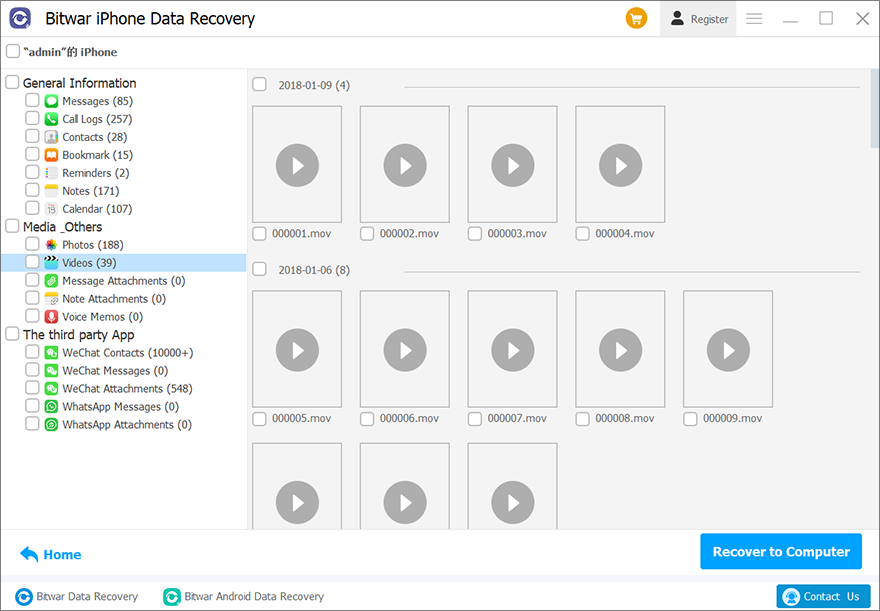
Nhấp vào một trong số chúng để điều hướng tất cả các tệp cùng loại ở phần bên phải.
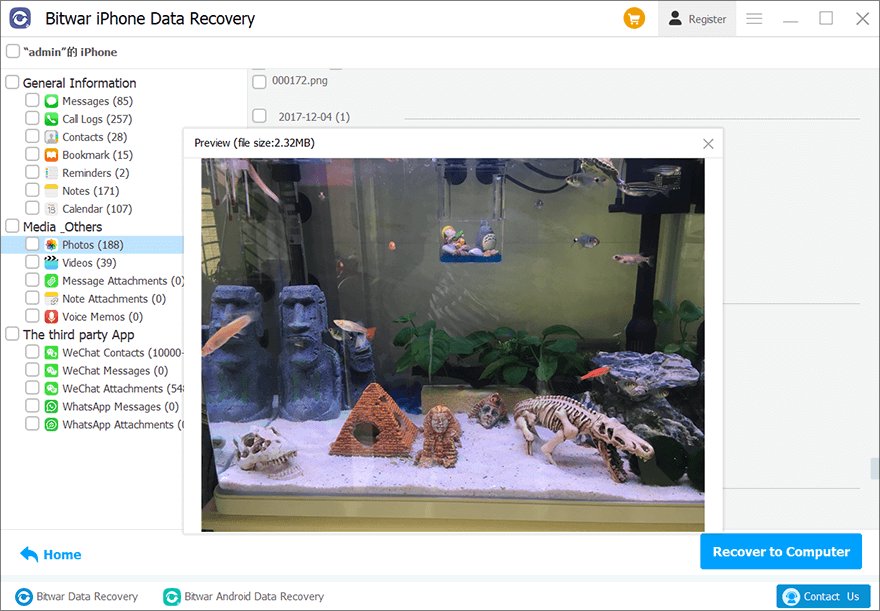
Nếu bạn muốn chọn lại loại tệp hoặc phương pháp quét, hãy nhấp vào Trang chủ nút nằm ở góc dưới bên trái để quay lại giai đoạn trước.
Cuối cùng, hãy kiểm tra các tập tin cần thiết và nhấp vào Phục hồi máy tính để lưu trữ các tập tin vào một vị trí cụ thể.


